Cette photo est-elle vraie ou truquée? Google vous permet désormais de le savoir en un clic
Google permet désormais de vérifier l'origine d'une photo reçue - Google
Qui n'a jamais reçu par messagerie instantanée ou SMS une étrange photo sans comprendre son origine? Est-elle vraie, s'agit-il un montage? Parfois, il est difficile de le savoir sans multiplier les recherches en ligne.
Google va désormais faciliter cela en étendant À propos de cette image pour tout savoir sur une image. Jusqu'à présent, cette fonction n'était disponible que sur le moteur de recherche du géant américain et via Google Images.
Il sera possible de l'utiliser à présent dans l'option Google Lens (présente dans la barre de recherche Google), ainsi qu'avec Entourez pour rechercher, qui permet d'entourer un élément sur une image pour lancer immédiatement une recherche. Elle est disponible tout d'abord sur certains appareils comme les derniers Pixel ou Samsung Galaxy.
Savoir si l'image a été créée à l'IA ou non
Les résultats vont ainsi montrer les sites qui utilisent l'image et comment elle y est présentée ou décrite. Le but est d'obtenir un maximum d'informations pour évaluer de la véracité et de l'utilité de la photo via différentes sources.
Les métadonnées sont également fournies (nom du créateur et manière dont la photo a été créée) pour savoir si l'image a été conçue avec l'aide de l'IA, modifiée, etc. Si elle a été générée par IA, Filigrane SynthID, développé par Google DeepMind, l'indiquera également.
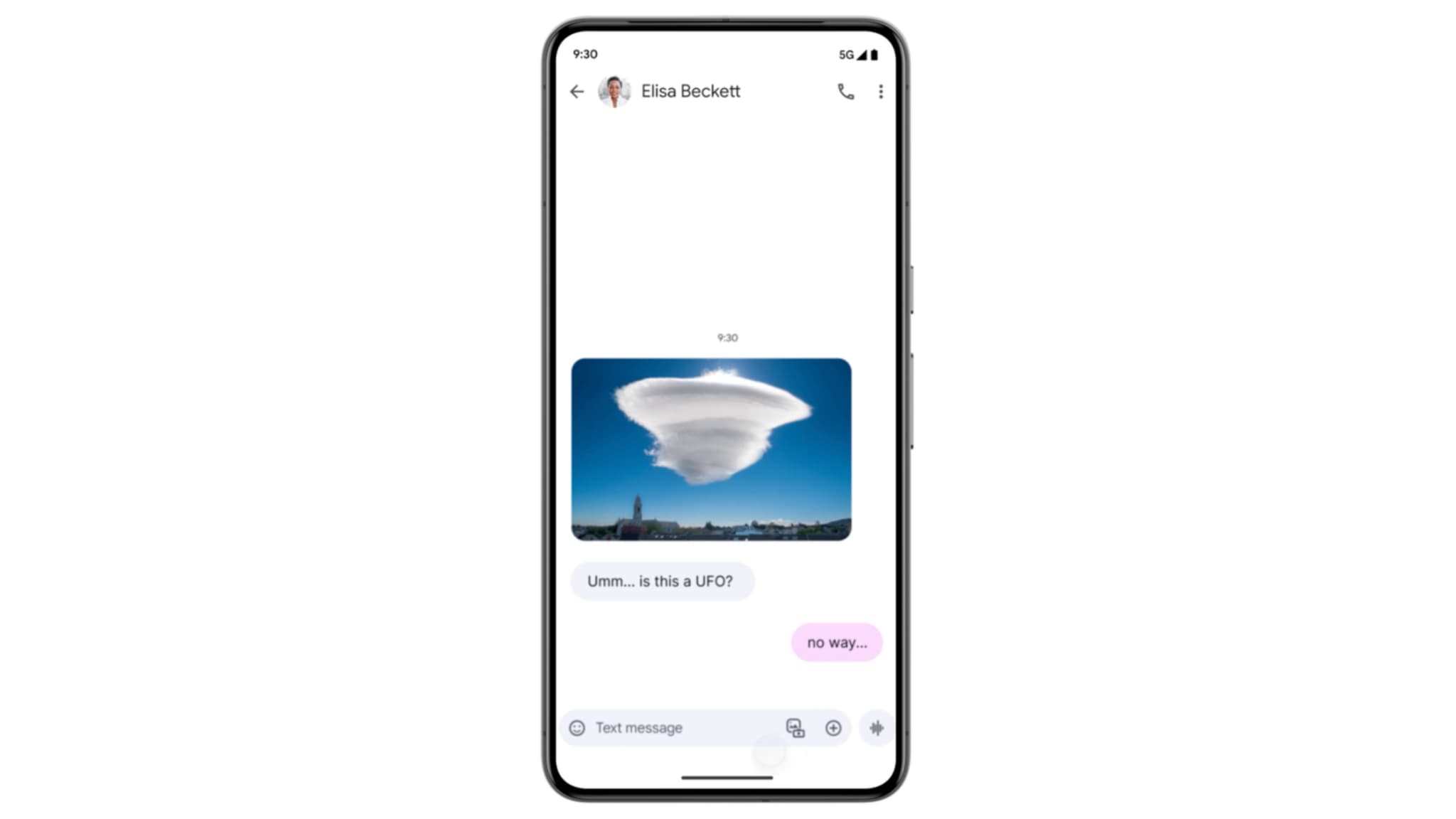
À propos de cette image est désormais disponible en 40 langues, avec l'ajout notamment du français, de l'espagnol, de l'allemand, de l'italien, ou encore du japonais et du portugais.
Comment utiliser "À propos de cette image"?
Avec Entourez pour rechercher:
- Assurez-vous d'avoir activé Entourez pour rechercher sur votre smartphone Android
- Appuyez longuement sur le bouton d'accueil ou sur la barre de navigation pour activer la fonction
- Encerclez ou appuyez sur l’image reçue ou aperçue
- Les résultats de la recherche Google apparaissent. Faites glisser votre doigt vers le haut pour voir plus de résultats et appuyez sur l'onglet À propos de cette image
- Recherchez des informations sur l’image pour avoir plus de contexte.
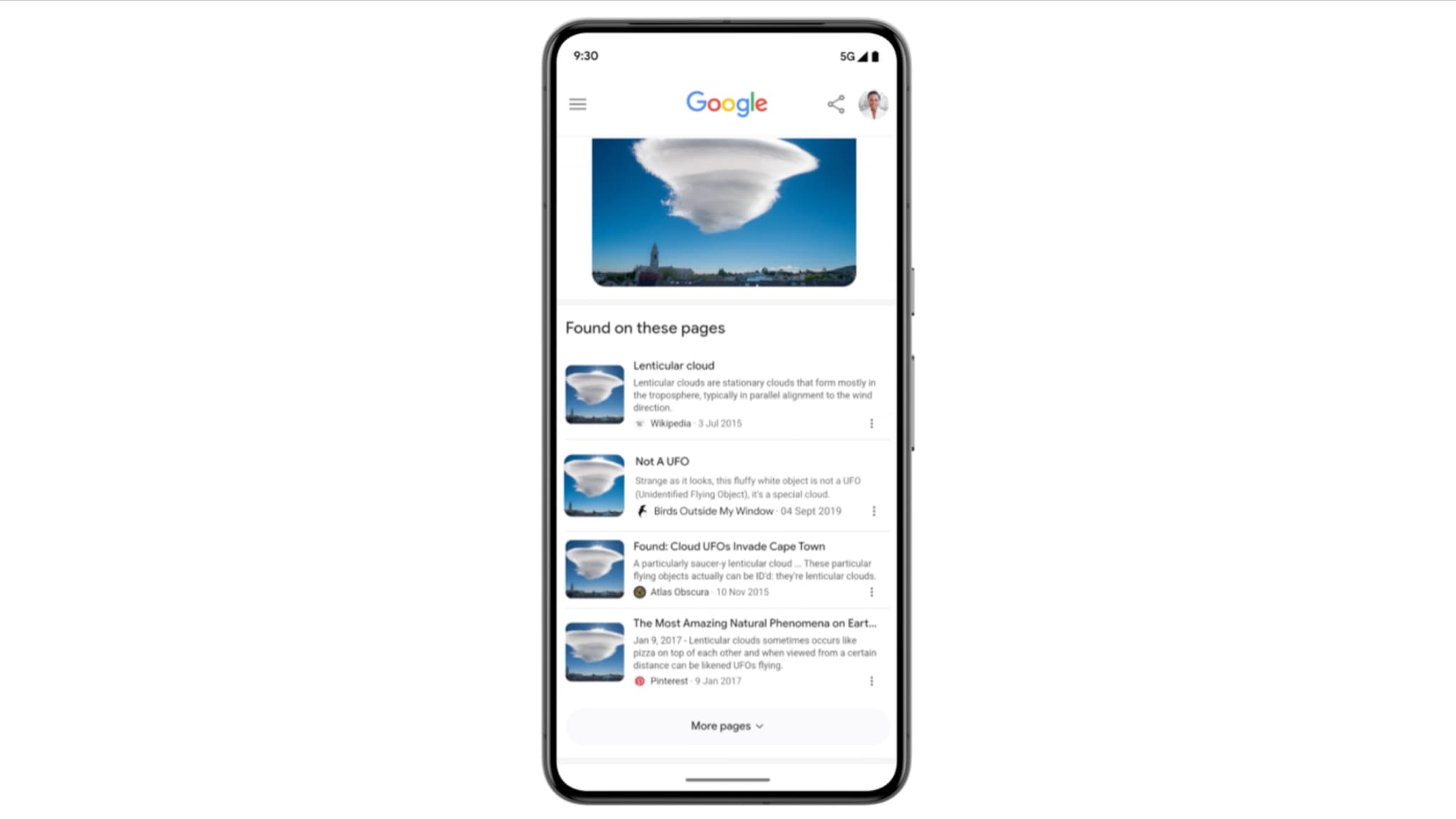
Avec Google Lens:
Faites une capture d'écran ou téléchargez l'image reçue
Ouvrez l'application Google et cliquez sur l'icône Google Lens dans la barre de recherche
Sélectionnez votre image dans votre bibliothèque et appuyez sur À propos de cette image
